はじめに
UE4.27でMetaQuest2の開発をしようとした際にパッケージ化が上手くできず、自分なりに試行錯誤した際の備忘録。
使用環境
windows 10/11
Unreal Engine4.27.2
Visual Studio 2022
Android Studio Chipmunk | 2021.2.1 https://developer.android.com/studio?hl=ja
Android NDK r21e https://github.com/android/ndk/wiki/Unsupported-Downloads
各環境のインストール項目
Visual Studio 2022
Visual Studio Installerで下記のワークロードとコンポーネントをインストールする。
◆ワークロード
・.NETによるモバイル開発
・C++によるモバイル開発
・C++によるゲーム開発
◆個別のコンポーネント
・.NET Core 3.1 ランタイム(LTS)

Android Studio
Android Studioインストール後、SDK Managerを選択。
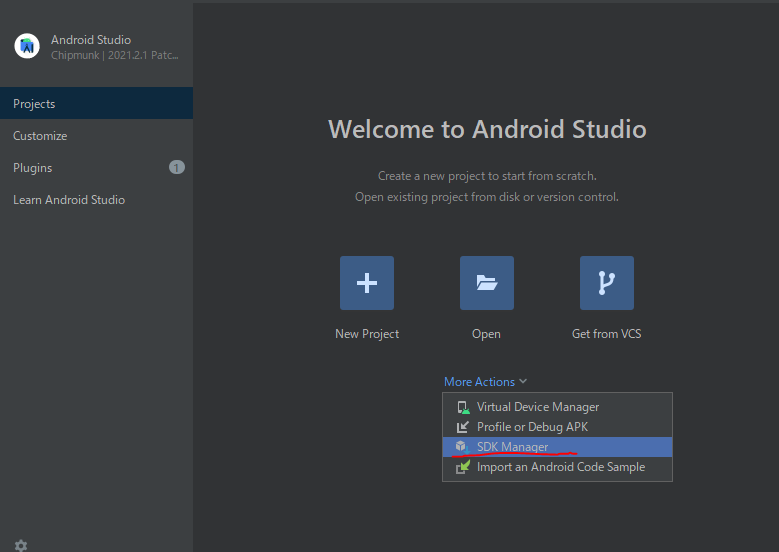
SDK Platformsを選択し、Android SDK Platform 29にチェックを入れる。
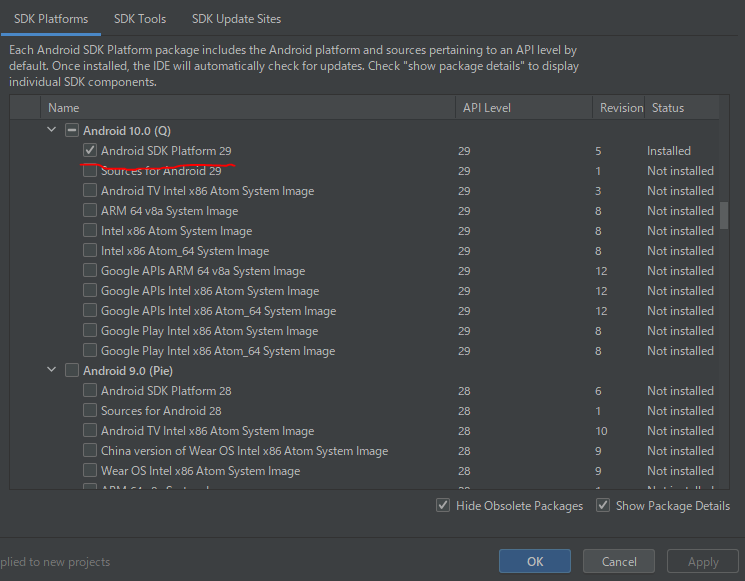
SDK Toolsを選択し、下記にチェックを入れる。
・Android SDK Build-Tools 33
・NDK 21.4.7075529
・Android SDK Command-line Tools(latest)
・CMake 3.10.2.4988404
・Android Emulator
・Android SDK Platform-Tools
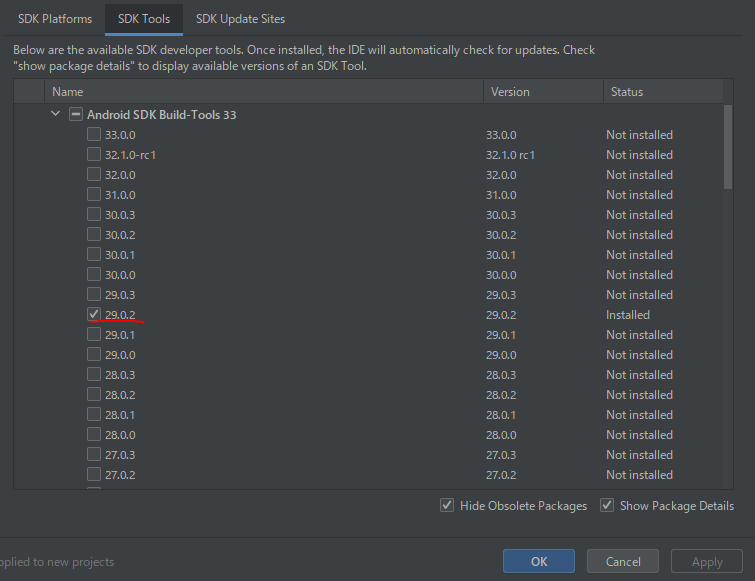
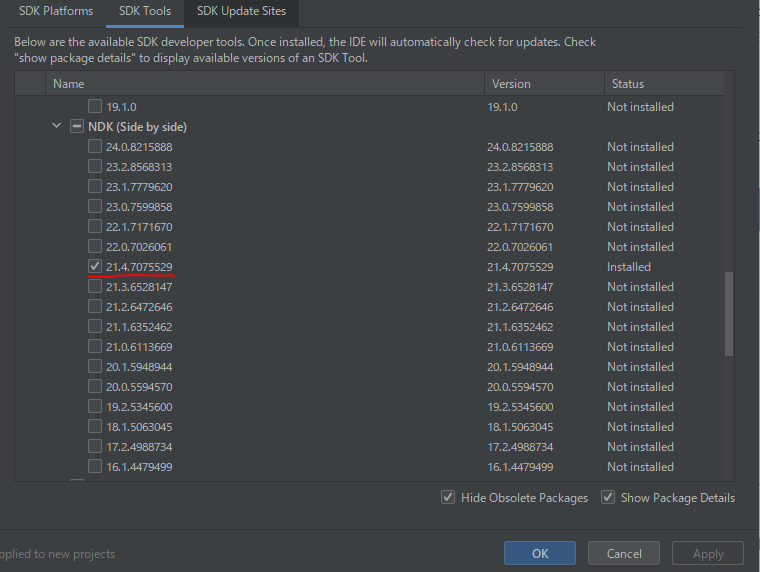
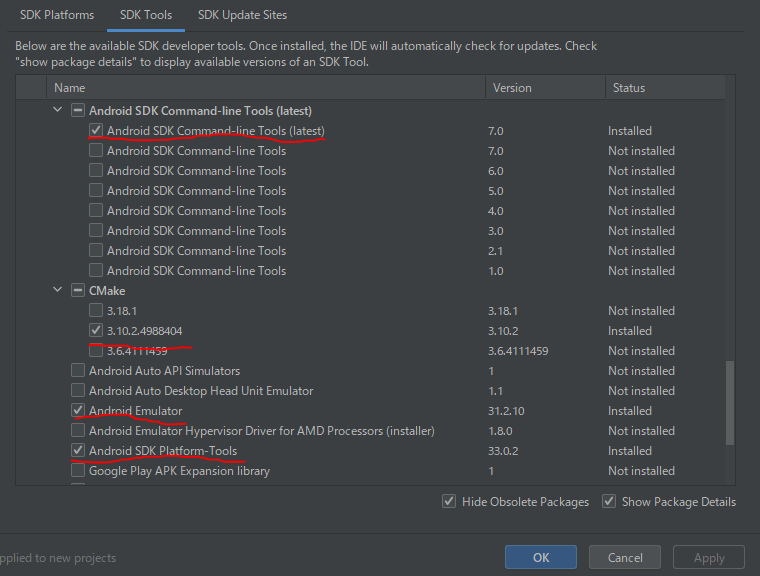
すべて選択し終えたらApplyを選択。
UnrealEngine4.27の設定
プラグイン
設定>プラグインよりプラグインを開く。
「Oculus」と検索し、Oculus VRを有効にする。
Oculus VR 以外が有効になっていた場合はチェックを外し無効にする。
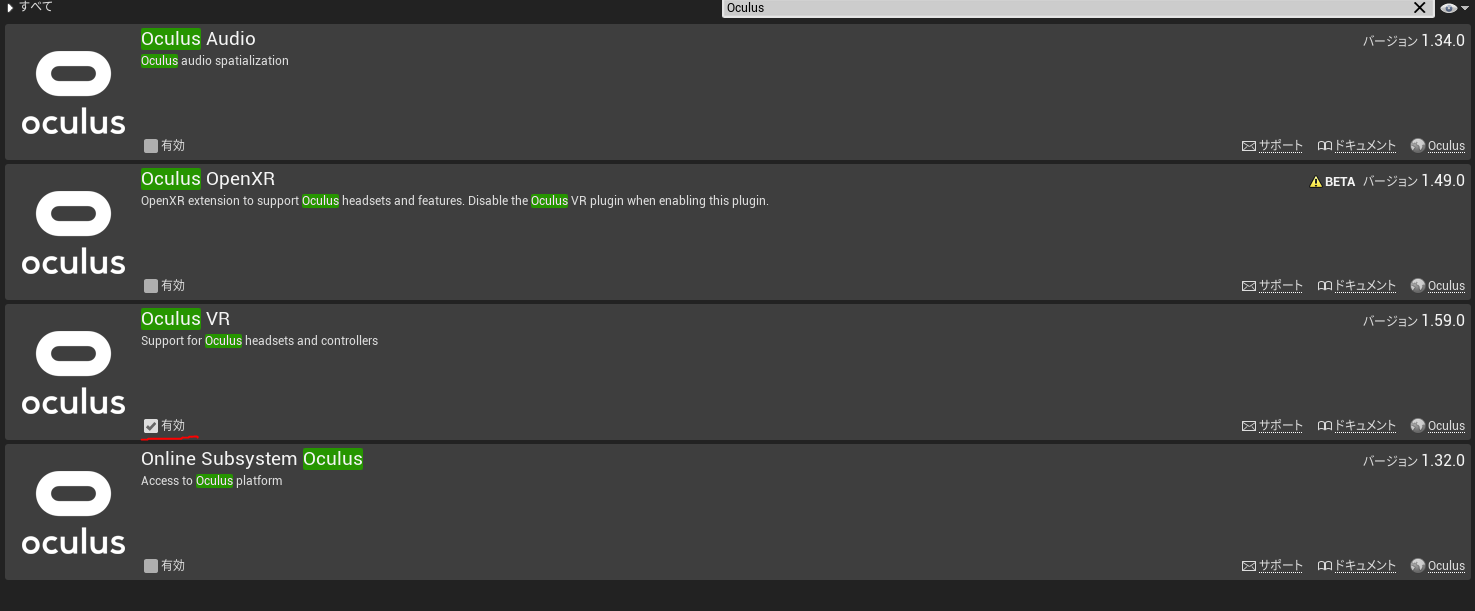
プロジェクト設定
設定>プロジェクト設定よりプロジェクト設定を開く。
プラットフォーム>Android
Android Platform/Google Playで「今すぐ設定」を選択する。


APKのパッケージ化の最低限のSDKバージョンとターゲットSDKバージョンを「29」に変更。
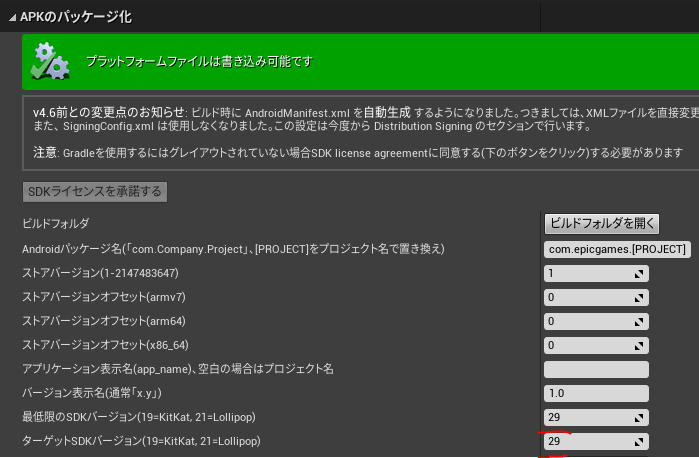
高度なパッケージ化のOculusモバイルデバイス向けのパッケージにOculus Quest2を追加する。
配布APKからOculus署名ファイルを削除にチェックを入れる。
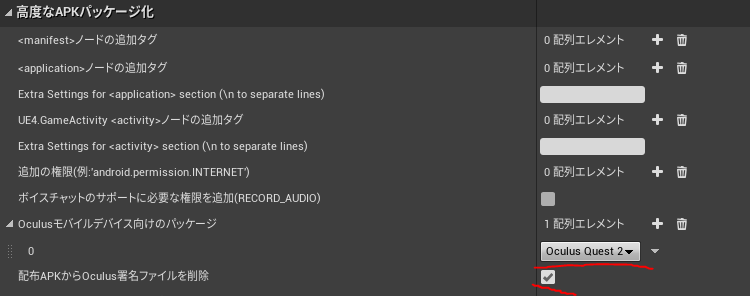
プラットフォーム>Android SDK
NDK,SDK,jdkの各パスを入力する。
SDKはパスを変更せずにAndroid studioをインストールした場合は、
C:\Users\(ユーザー名)\AppData\Local\Android\Sdk
にあるはず。
NDKは仕様環境でインストールしたr21eフォルダを指定する。
jdkはパスを変更せずにAndroid studioをインストールした場合は、
Program Files/Android/jdk/jdk-(バージョン名)-hotspot/jdk(バージョン名)/jre
にあるはず。
SDK/NDK API Levelは「latest」に変更。
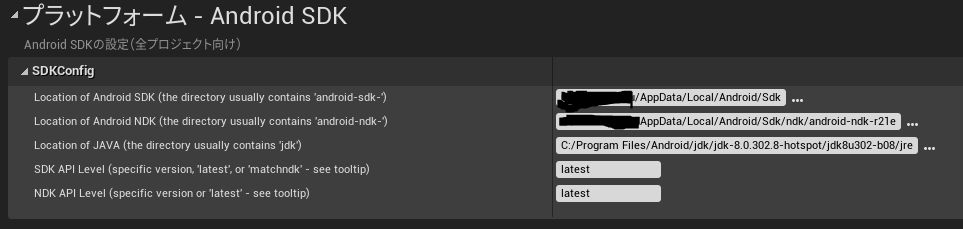
プライグイン>OculusVR
General Oculusより、Oculusパフォーマンスウィンドウを起動を選択。
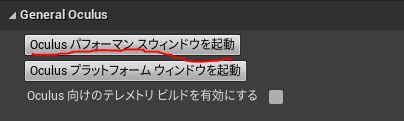
ターゲットプラットフォームを「Mobile」に変更する。
その際色々出てくるがすべて有効化してから「更新」を選択。

パッケージ化
設定が完了したら下記の方法でパッケージ化が可能。
1. ファイル>プロジェクトをパッケージ化>Android>Android(ASTC)
2. デバイス起動時のオプション>Quest_2(シリアルナンバー)>OculusQuest上でアプリが起動したのを確認後、そのアプリを閉じる
以上